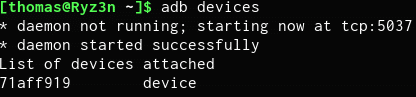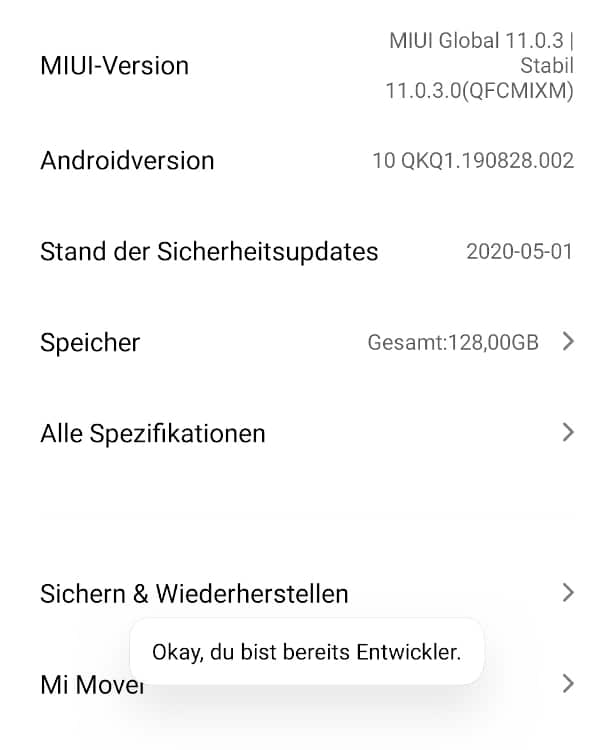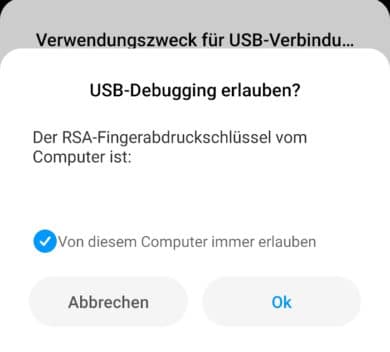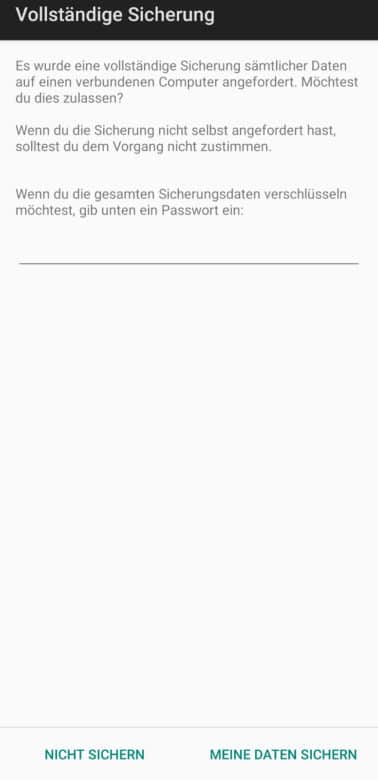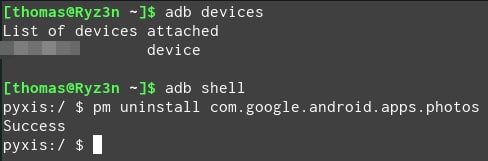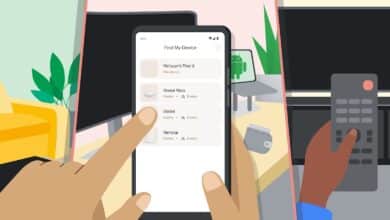Der chinesische Hersteller Xiaomi ist vor allem für Smartphones mit gutem Preis-Leistungsverhältnis, zum Beispiel dem Poco F2 Pro, bekannt. Doch leider ist auf den Geräten relativ viel Bloatware vorinstalliert, die sich aus dem System heraus nicht entfernen lässt. Es gibt allerdings trotzdem Wege, die unnützen Apps zu deinstallieren, und einen davon stellen wir in diesem Artikel vor: ADB.
Was ist ADB?
ADB ist ein Akronym und steht für „Android Debug Bridge“. ADB ermöglicht die (De-)Installation sowie das Debuggen von Apps, Übertragen von Dateien und den Zugriff auf die Shell des Android-Geräts. Die Android Debug Bridge stellt einen Teil des Android SDK (Software Development Kit) dar.
Die Installation von ADB & Vorbereitungen
Windows 10
Zuerst musst du ADB herunterladen. Anschließend extrahierst du das ZIP-Archiv. Dann öffnest du die Windows-Kommandozeile und navigierst mittels cd in das Verzeichnis, in dem sich die adb.exe befindet; z.B. cd \users\User1\Downloads\platform-tools_r30.0.3-windows\platform-tools\. Tipp: Durch Drücken der Tab-Taste wird der Pfad automatisch vervollständigt. Nun kannst du die ADB-Befehle absetzen, z.B. adb devices.
Arch Linux (und dessen Derivate)
Öffne das Terminal und gib den Befehl sudo pacman -S android-tools ein. In diesen Android-Tools befindet sich auch ADB. Nach erfolgreicher Installation kannst du adb devices eingeben, um das Tool zu starten. Die Befehle in adb sind identisch zu denen in der Windows-Version.
Ubuntu (und dessen Derivate)
In Ubuntu öffnest du ebenfalls das Terminal und installierst ADB mithilfe von sudo apt install adb. Die weiteren Schritte laufen genau wie in Arch ab.
Vorbereitungen auf dem Smartphone
Gehe nun in die Einstellungen deines Handys. Hier wählst du „Mein Gerät“ und tippst wiederholt auf die Schaltfläche „MIUI-Version“, bis die Meldung „Du bist jetzt Entwickler!“ erscheint.
Jetzt gehst du wieder auf die Hauptseite der Einstellungen zurück. Dort angekommen, öffnest du den Menüpunkt „Weitere Einstellungen“, anschließend „Entwickleroptionen“. Aktiviere die Funktion „USB-Debugging“ und bestätige die sich öffnende Warnmeldung. Zu guter Letzt aktivierst du „Installieren über USB“, um die (De-)Installation von Apps via USB zuzulassen.
Schließe nun das Smartphone an deinen PC mittels USB an. Im sich öffnenden Dialog wählst du „Dateiübertragung“.
In der Kommandozeile gibst du adb devices ein, um alle erkannten Geräte anzuzeigen.
Auf dem Smartphone sollte eine Abfrage erscheinen, ob du dem PC vertraust und USB-Debugging über ihn nutzen möchtest. Dies bestätigst du.
Anlegen eines Backups
Das Anlegen eines Backups ist immer eine gute Idee; besonders, bevor man Apps mittels ADB deinstalliert. Ein Backup deines Smartphones kannst du auch mittels ADB anfertigen. Bitte beachte, dass diese Funktion vermutlich in einer zukünftigen Version entfernt wird.
Zum Sichern aller auf dem Gerät installierten Apps gibst du adb backup -apk -shared -all -f \Pfad\backup.ab ein. Nun entsperrst du dein Smartphone und bestätigst, dass du ein Backup durchführen möchtest.
Wenn du zusätzlich ein Passwort angibst, wird das Backup verschlüsselt.
Beachte bitte, dass das Erstellen des Backups mehrere Stunden dauern kann.
Solltest du ein bereits vorhandenes Backup auf das Smartphone spielen möchten, kannst du dies mittels adb restore \Pfad\backup.ab tun.
Apps deinstallieren
Zuerst gibst du den Befehl ADB shell ein, um die Shell aufzurufen, in der du die Apps deinstallieren kannst.
Mit den folgenden Befehlen kannst du die genannten Apps deinstallieren (kursiv markierte Apps wurden durch den Autor auf seinem Mi 9 Lite (Android 10 / MIUI 11) getestet):
| Befehl | App |
pm uninstall –k --user 0 com.xiaomi.mipicks |
GetApps |
pm uninstall –k --user 0 com.android.browser |
Mi Browser |
pm uninstall –k --user 0 com.miui.calculator |
Taschenrechner |
pm uninstall –k --user 0 com.android.calendar |
Mi Kalender |
pm uninstall –k --user 0 com.miui.compass |
Kompass |
pm uninstall –k --user 0 com.android.email |
Mi Email |
pm uninstall –k --user 0 com.miui.bugreport |
Feedback |
pm uninstall –k --user 0 com.mi.android.globalFileexplorer |
Dateimanager |
pm uninstall –k --user 0 com.miui.fm |
FM-Radio |
pm uninstall –k --user 0 com.miui.gallery |
Mi Fotos |
pm uninstall –k --user 0 com.xiaomi.glgm |
Games |
pm uninstall –k --user 0 com.xiaomi.midrop |
Mi Drop |
pm uninstall –k --user 0 com.mipay.wallet.id pm uninstall –k --user 0 com.mipay.wallet.in |
Mi Pay |
pm uninstall –k --user 0 com.xiaomi.payment |
Mi Payment |
pm uninstall –k --user 0 com.xiaomi.mirecycle |
Mi Recycle |
pm uninstall –k --user 0 com.miui.virtualsim |
Mi Roaming |
pm uninstall –k --user 0 com.miui.videoplayer |
Mi Video |
pm uninstall –k --user 0 com.miui.player |
Mi Music |
pm uninstall –k --user 0 com.miui.notes |
Notizen |
pm uninstall –k --user 0 com.android.soundrecorder |
Soundrecorder |
pm uninstall –k --user 0 com.xiaomi.scanner |
Scanner |
pm uninstall –k --user 0 com.miui.screenrecorder |
Bildschirmaufnahme |
pm uninstall –k --user 0 com.miui.miwallpaper |
Wallpaper |
pm uninstall –k --user 0 com.miui.weather2 pm uninstall –k --user 0 com.miui.providers.weather |
Wetter |
pm uninstall –k --user 0 com.miui.antispam |
AntiSpam |
pm uninstall –k --user 0 com.google.android.apps.docs |
Google Drive |
pm uninstall –k --user 0 com.google.android.apps.tachyon |
Google Duo |
pm uninstall –k --user 0 com.google.android.gm |
Gmail |
pm uninstall –k --user 0 com.google.android.music |
Google Play Music |
pm uninstall –k --user 0 com.google.android.videos |
Google Play Videos |
pm uninstall –k --user 0 com.google.android.apps.photos |
Google Photos |
pm uninstall –k --user 0 com.google.android.marvin.talkback |
Talkback |
pm uninstall –k --user 0 com.facebook.appmanager pm uninstall –k --user 0 com.facebook.services pm uninstall –k --user 0 com.facebook.system |
Facebook Apps |
pm uninstall -k --user 0 com.miui.cleanmaster |
Cleanmaster |
Kurze Zeit nach dem Absetzen des Deinstallationsbefehls sollte die Meldung „Success“ erscheinen.
Wenn du dir eine Liste aller installierten Pakete anzeigen lassen möchtest, kannst du dies mit dem Befehl pm list packages -f tun.
Das Entfernen von Sicherheitsapps kann zu Problemen, zum Beispiel Bootloops, führen. Diese sollten deshalb nicht entfernt werden!
Fazit
Wenn du die Schritte dieses Tutorials befolgst, hältst du nun ein Bloatware-Freieres Smartphone in den Händen. Und sollte dir später auffallen, dass du eine App versehentlich deinstalliert hast, so gibt es die meisten Xiaomi-Apps auch im Play Store. Alternativ kannst du sie natürlich aus deinem Backup wieder einspielen.